Как удалить доску в pinterest на компьютере
Преимущество архива в том, что вы всегда можете восстановить или разархивировать его. И Pinterest позволяет вам сделать это легко.
Здесь вы найдете методы разархивирования досок Pinterest в мобильных приложениях и на рабочем столе. Но перед этим давайте разберемся, что происходит с архивной доской.
Что происходит, когда вы архивируете доску
Когда вы заархивируете доску, она исчезнет из вашего общедоступного профиля. Вы по-прежнему сможете получить к нему доступ в разделе «Архивные доски». Pinterest делает его похожим на Секретные доски. Однако оба они разные.
Во-первых, вы можете сохранять пины на секретных досках, но это невозможно с архивными досками. Чтобы сохранить пин, вам нужно разархивировать доску. Не запутайтесь в интерфейсе и узнайте разницу между Pin и Board.
Pinterest позволяет добавлять соавторов в Доски. Если другие соавторы являются частью созданной и заархивированной вами доски, она не будет заархивирована для них. Они по-прежнему смогут сохранять к нему пины.
Кроме того, после того, как вы заархивируете доску, вы не получите рекомендаций, связанных с этой конкретной доской. Архивирование доски не является постоянным шагом. Вы всегда можете разархивировать Доски, и они начнут нормально работать.
Вот как можно разархивировать доску.
Разархивировать доски
Android и iOS
Заметка: Скриншоты были сделаны на устройстве Android, и шаги остаются такими же и для приложения iPhone.
Шаг 1: В приложении Pinterest перейдите на вкладку Сохраненные. Здесь вы найдете все свои доски.
Шаг 2: Прокрутите список до конца. Здесь вы найдете все ваши заархивированные доски. Платы в архиве отмечены круглым черным значком Архивировано.
Заметка: Если вы не нашли здесь свою доску, закройте приложение Pinterest, удалите его из списка последних приложений и перезапустите.
Шаг 3: Нажмите на доску, чтобы открыть ее. На следующем экране нажмите значок «Изменить».
Шаг 4: Теперь вместо опции Архивировать доску вы найдете доску Разархивировать. Нажмите на него. На экране подтверждения нажмите «Разархивировать».
Ваша доска будет разархивирована. Теперь вы можете добавить к нему пины.
Рабочий стол
Шаг 1: Откройте сайт Pinterest и перейдите в свой профиль. Здесь вы найдете все свои доски.
Шаг 2: Прокрутите вниз. Вы найдете заархивированные доски.
Шаг 3: Наведите указатель мыши на доску. Вы получите значок редактирования в форме карандаша. Нажмите здесь.
Шаг 4: В появившемся всплывающем окне Edit Board нажмите кнопку Unarchive.
Что происходит, когда вы удаляете доску
Если вы больше не хотите видеть доску, вы можете удалить ее. Чтобы удалить доску, откройте ее и коснитесь (мобильные приложения) или щелкните (на ПК) значок «Изменить доску». Затем во всплывающем окне выберите «Удалить». Появится всплывающее окно подтверждения. Коснитесь / щелкните Удалить.
Также обратите внимание, что удаленные платы не могут быть восстановлены.
Вместо удаления доски вы можете сделать ее секретной. Таким образом, Доска не будет видна в вашем общедоступном профиле, и если вы когда-нибудь захотите восстановить ее, это легко. Кроме того, вы также не потеряете последователей Совета.
Бонусный трюк: как объединить доски
Перед удалением доски вы можете переместить некоторые или все ее контакты на другую доску. Другими словами, вы можете объединить Доски в Pinterest.
Объединить платы на ПК
Pinterest предоставляет специальную кнопку слияния на своем веб-сайте. Когда вы его используете, все ваши пины с одной доски перемещаются на другую.
Вот как это сделать.
Шаг 1: Откройте свой профиль. Перейдите на доску, пины которой вы хотите объединить со второй. Щелкните значок Изменить доску.
Шаг 2: Во всплывающем меню нажмите «Объединить».
Шаг 3: Вам будет предложено выбрать доску, с которой вы хотите объединить текущие пины. Выберите доску и нажмите «Переместить контакты» и «Удалить доску».
Заметка: Вы потеряете подписчиков вашей удаленной доски.
Доска объявлений для мобильных приложений
Стандартный вариант требует, чтобы вы вручную выбрали и переместили контакты с одной платы на другую, чтобы объединить их.
Шаг 1: Запустите приложение и откройте доску.
Шаг 2: Нажмите на кнопку «Упорядочить» вверху.
Шаг 3: Затем выберите булавки, которые вы хотите переместить на другую доску, нажав на них. После выбора нажмите Далее.
Шаг 4: Выберите доску или раздел, куда вы хотите их переместить.
Держать его в безопасности
Доски могут быть интересным способом следовать чьей-то коллекции идей. Тем не менее, ознакомьтесь с нашими советами по конфиденциальности и безопасности для Pinterest, чтобы обеспечить безопасность и надежность.
Не знаете, как передвинуть или удалить пин в Pinterest? Или затрудняетесь с перемещением доски в своем профиле? Нет ничего проще. Инструкцию с небольшими пояснениями написала ниже по тексту.
Как передвинуть pin в Pinterest
Главное правило: в пределах доски пин переместить нельзя. Его можно только переместить (перепинить) на другую доску в своем аккаунте или на групповую board, где вы имеете статут соавтора.
Действия простые: выбрали нужную картинку, затем кликнули на «Сохранить» и выбрали нужную доску для прикрепления. Готово.
Как удалить пин
Здесь еще проще. Выбираем нужный pin, кликаем на «Изменить». Затем на появившееся в следующем окне «Удалить» и подтверждаем наше намерения избавиться от ненужного пина. Готово. Пояснения на скринах.


Как передвинуть и удалить доску в Pinterest
Доски можно перемещать в пределах профиля в любых направлениях. Наводим курсор на нужную доску, зажимаем левую кнопку мышки и перетягиваем board до тех пор, пока она не окажется на нужном месте. Затем просто отпускаем левую кнопку.


В процессе перетаскивания, другие доски вежливо расступаются и переходят на освободившееся место))
Напомню, что перетаскивание нужных досок на первые 2 ряда необходимо для продвижения конкретной темы. Так как посетитель вашего профиля обычно задерживается взглядом именно на этих двух первых рядах. Поэтому предлагаем ему самое «вкусное» для дальнейшей заинтересованности и превращения его в подписчика.
Удаляем доску тем же способом, что и пин: нажимаем на изображение «карандаша», затем на «Удалить доску».
На сегодня все. Согласитесь, что передвинуть, удалить пин или доску в Pinterest очень просто.
Если пользователю не удается разобраться с принципом функционирования площадки или в использовании площадки отпала необходимость, появляется целесообразный вопрос, как удалить страницу в Пинтерест. Существует два вида деактивации действующего профиля: временное отключение или полное удаление аккаунта. Как только один из способов будет использован, сайт перестает отправлять электронные уведомления, а функционал для клиента блокируется.
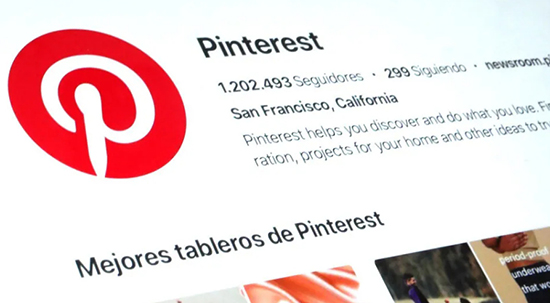
Как отключить аккаунт в Пинтерест
Как только аккаунт будет отключен, другим пользователям становятся недоступны персональные данные и пины. При необходимости, доступ к странице можно восстановить в любое удобное время. Чтобы отключить аккаунт на сайте Пинтерест, достаточно выполнить следующий порядок действий:
- вверху страницы найти значок меню;
- выбрать раздел «Настройки»;
- кликнуть на изменение заданных параметров учетки;
- из открывшегося списка выбрать пункт «Отключить», указать причину и подтвердить выбранное действие.
Чтобы проверить правильность выполненной процедуры, нужно перейти по ссылку, кликнув на аккаунт. Для восстановления страницы, нужно пройти авторизацию. Когда пользователь отключает личный кабинет, электронный адрес и придуманный ник снова станут свободными для использования. Чтобы пройти повторную регистрацию, повторно данные использовать невозможно.
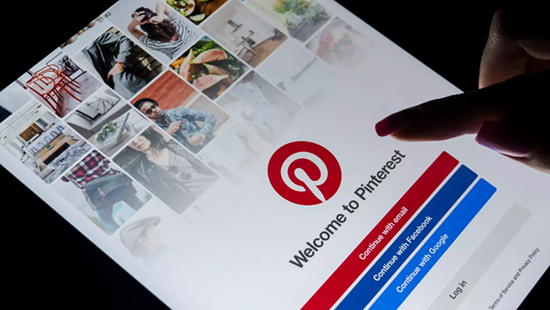
Как удалить профиль навсегда
Чтобы удалить аккаунт в Пинтерест, рекомендуется следовать инструкции:

Как отключают аккаунты умерших пользователей
Процедура закрытия страницы умершего человека более сложная. Потребуется связаться с технической службой одному из членов семьи, предоставив фото или сканы следующих документов:
- Ссылка на счет.
- Свидетельство о смерти.
- Адрес электронной почты.
- Паспорт РФ.
Команда Пинтерест предупреждает, что в целях безопасности, информация с пользовательского аккаунта не может быть передана родственникам, как и персональные данные, указанные в профиле.
Удаляем приложение Пинтерест с телефона и ПК
Важно обратить внимание, что Пинтерест не является системным приложением, поэтому удалить программу с телефона не так просто. Важно придерживаться следующего порядка действий:
- при помощи диспетчера открыть список программ, которые установлены на смартфоне. Здесь пользователь имеет возможность переносить, удалять или останавливать работу расширений;
- если установка изначально происходила на карту, то требуется открыть SD. Из появившегося перечня потребуется найти соответствующий файл. Теперь удерживать палец на экране, чтобы открыть контекстное меню. Пинтерест закрывается и удаляется.
Существует еще одна инструкция, как избавиться от программы со смартфона:
- Кликнуть на настройки в профиле (значок располагается вверху).
- Выбрать изменение текущих настроек.
- Из выпавшего списка выбрать «Закрыть аккаунт».
- На указанный адрес электронной почты придет автоматическое письмо, где требуется подтвердить удаление.
Как только процедура будет выполнена, пользователь может смело удалять и само приложение.
Когда приложение исчезает в телефоне, это не означает, что страница в Пинтерест деактивирована. Чтобы скрыть информацию временно или навсегда, для начала потребуется отключить или удалить учетную запись. В противном случае персональная страница будет активной, а уведомления будут поступать на электронный адрес.
Не менее актуальным оказывается вопрос удаления расширения из браузера ПК. Чтобы избавиться от надоедливых иконок, потребуется выполнить следующие шаги:
- открыть установленный браузер и перейти к основному меню;
- выбрать пункт «дополнения»;
- перейти во вкладку «расширения»;
- в выпадающем списке найти пункт «Pin It button». Далее пользователь самостоятельно решает, удалить или отключить расширение.
Важно отметить, что данная инструкция подойдет для любого браузера.
Сайт Пинтерест соблюдает правила политики конфиденциальности, поэтому после удаления или отключения аккаунта, личные данные и размещенный материал на площадке становится недоступным для просмотра иными клиентами. Процедура занимает всего несколько минут времени и не составит большого труда даже для неуверенных пользователей ПК.

Напомним, что Pinterest – это поисковая и визуальная социальная сеть, в которой аккумулируются изображения с различных ресурсов. Сегодня мы расскажем, как работать в Пинтерест и поделимся секретами эффективного продвижения аккаунта.
Первые шаги
Как и на любой другой площадке, прежде чем начать пользоваться всеми функциями сервиса, понадобится идентификация и настройка базовых инструментов.
Эта информация будет полезна пользователям, которые только начинают знакомство с Пинтерест, те, кто уже успел зарегистрировать профиль, могут пропустить этот блок.

На сайте реализована возможность экспресс-идентификации через Facebook или Google. Мы выбрали классический способ – через почтовый ящик. Этот вид регистрации считается более защищённым, а при потере пароля, его можно быстро сменить с помощью e-mail.
- Введите адрес своей почты, придумайте пароль и нажмите кнопку «Продолжить». (Добавляйте актуальный ящик, к которому у вас есть доступ, а для пароля используйте буквенно-числовую комбинацию).
- Пинтерест внедрена специальная система, которая анализирует информацию о пользователе, его вкусах и предпочтениях, на основе чего и строит ленту каждого участника. Поэтому после введения личных данных, Pinterest предложит заполнить ещё несколько пунктов:Последний, четвёртый, шаг мы пропустили, но каждый пользователь может выбрать свой вариант.
- Вот и всё. Вы зарегистрировались в Пинтерест, и теперь площадка предложит вам ленту согласно выбранным интересам.

Настройка профиля
Ваш аккаунт уже есть в системе, осталось чуть-чуть и вы сможете испытать на себе все преимущества ресурса.
Как изменить имя в Пинтерест
Как сменить фото


Как пользоваться основным функционалом Pinterest
После того как вы успешно создали и настроили свой аккаунт, настало время самого интересного – работа в фотосоциалке. Итак, как пользоваться Pinterest? Инструкция для новичков.
Как добавить фото в Пинтерест с компьютера
Расскажем о том, как в Pinterest добавить свои фото.
- Откройте площадку с браузера на ПК.
- Перед тем как добавить пины в Pinterest, нажмите на плюсик в правом нижнем углу главной страницы.
- Выберите опцию «Загрузить пин».
- Перетащите необходимое фото в специальное поле или выберите его из папки с помощью проводника.
- Добавьте описание, и, по возможности, ссылку на фото в сети, после чего нажмите на кнопку «Готово».

Теперь, если у вас уже есть созданные доски, площадка предложит сохранить пин в одну из них, если нет, тогда понадобится завести board для подобных публикаций.
Как создать доску
Вы можете создать доску перед тем как добавить пин в Пинтерест, или, что удобнее – в процессе загрузки фото. Для этого:
- Нажмите на кнопку «Создать доску».
- Добавьте название альбома (Например: Блюда, Декор, Красивые платья) и передвиньте указатель на опции «Секретная», для тех досок, которые будут доступны только вам. (Если вы хотите создать общедоступный альбом, не меняйте значения конфиденциальности).
- Нажмите на кнопку «Готово» и ваш пин появится в только что добавленном альбоме.
Вы узнали, как на Пинтерест добавить свои фото и создать доску, теперь мы покажем, как добавить фото в Pinterest с сайта.
Как добавлять пины в Пинтерест со стороннего источника
- После попадания в меню «Создать пин», вам будет предложено добавить свою картинку в Пинтерест, как загрузить общедоступное фото с сайта? Очень просто, перейдите во вкладку «Сохранить с сайта».
- Вставьте линк на страницу с фото и выберете необходимое из предложенных.
- Наведите на изображение мышкой и нажмите на кнопку «Сохранить».
- Выберите доску, куда необходимо добавить картинку и нажмите «Сохранить» ещё раз.
Ваш пин будет добавлен на доску, а в описании к нему система прикрепит ссылку на сайт-источник.
Как добавить фото в Пинтерест с телефона
Для того чтобы у вас появилась возможность загрузки фото со смартфона, вы должны знать, как пользоваться приложением Pinterest. На самом деле, все основные функции приложения схожи с дескопной версией площадки. С одним лишь исключением – для начала работы вам понадобится скачать программу с магазина.
После того, как приложение установлено на телефон, вы можете приступать к добавлению фото.
- Откройте главную страницу своего профиля и нажмите на значок плюса в верхнем правом углу экрана.
- В появившемся меню выберете опцию «Фото».
- Приложение откроет список ваших изображений, и вы сможете выбрать необходимую картинку.
- После этого, добавьте загруженный снимок в тематическую доску.

Простой процесс добавления фото закончен, и ваш пин появится в выбранном альбоме.
Как удалить доску в Pinterest
Бывает так, что созданный когда-то альбом больше не нужен. Возможно были испробованы все идеи или уже есть доска со схожей тематикой. Тогда необходимо удалить ненужную коллекцию.
- Откройте список досок на главной странице своего аккаунта.
- Нажмите на кнопку редактирования (значок в виде карандаша).
- В появившемся меню выберите опцию «Удалить».
- Подтвердите действие, и ваш альбом будет удалён из аккаунта вместе с загруженными пинами.

Как удалить пины в pinterest выборочно
Мы рассмотрели как удалять пины в Пинтересте вместе с доской, но не всегда такой кардинальный вариант подходит пользователям. Расскажем, как убрать из альбома одно фото:
Вот и всё, ваш пин будет удалён, а остальные данные доски, при этом, не пострадают.
Как продвинуть Пинтерест
На сегодняшний день Pinterest входит в список популярных социальных сетей с минимальной конкуренцией в русскоязычных регионах. Отсутствие борьбы за место в ТОПе, обусловлено лишь недавним распространением сети в России и странах СНГ. Именно поэтому использовать Пинтерест в качестве площадки для продвижения бизнеса – это более, чем хорошая идея.
Мы предлагаем несколько секретов как в Пинтересте продвигать свои пины и, как следствие, аккаунт в целом.
Оформите профиль
Вы должны максимально точно, ёмко и кратко описать свой бизнес, его цели и преимущества, вложившись в небольшое количество символов в «шапке» профиля. На первый взгляд это кажется сложным занятием, однако добавив понятное название, простое описание и ссылку на основной сайт, вы уже справитесь с задачей.
Переключитесь на бизнес-аккаунт
Это открывает несколько преимуществ:
- возможность рекламирования пинов;
- рассылку с предложениями и советами от ведущих маркетологов Пинтереста.
Используйте «ключи»
Оформляя аккаунт, доски и пины – всегда вставляйте в описание ключевые слова и фразы, которые помогут пользователям быстрее найти вас.
Работайте с досками
Размещайте альбомы в порядке значимости: от ключевых до нейтральных. Это поможет пользователям быстро сориентироваться в тематике аккаунта.
Ещё один совет – старайтесь не удалять доски. Большинство пользователей могут быть подписаны именно на этот альбом, а удалив его вы потеряете не только контент, но и подписчиков.
Регулярно добавляйте пины
Оптимально – это пинить 2-3 раза в день. Тогда посетители аккаунта не потеряют вас в потоке информации, но и не будут раздражены большим количеством постов.
Работа в Пинтерест – это интересный и захватывающий процесс, который требует постоянного изучения информации. Узнавайте нововведения и на забывайте обновлять своё приложение на телефоне. Тогда пользоваться социальной сетью будет не только просто, но и приятно.

Когда бренд интересен подписчикам.
Когда ваш контент нравится.
Когда про вас не забывают.
Когда ваш сайт посещают.
Читайте также:


